Screencast O Matic — создаем скринкаст (запись видео с экрана компьютера)
 В блоге про вордпресс недавно опубликовал статью для новичков о том как добавлять ссылку на изображение в системе. Описание и без того простого процесса решил дополнить соответствующим видеороликом дабы ни у кого не осталось вообще никаких вопросов по теме. Запись видео с экрана компьютера — максимально наглядный прием, достаточно часто используемый в сети. Называется он скринкастингом.
В блоге про вордпресс недавно опубликовал статью для новичков о том как добавлять ссылку на изображение в системе. Описание и без того простого процесса решил дополнить соответствующим видеороликом дабы ни у кого не осталось вообще никаких вопросов по теме. Запись видео с экрана компьютера — максимально наглядный прием, достаточно часто используемый в сети. Называется он скринкастингом.
Я уже когда-то сталкивался с ним, опубликовав парочку обзоров сервисов скринкаста. К сожалению, оба проекта (Screenr, ScreenToaster) оказались закрытыми, поэтому пришлось искать новое решение. Сегодня речь пойдет о популярном сервисе Screencast O Matic (Скринкаст О Матик). Ниже расскажу и покажу на реальном примере как реализовать нашу задачу. Дополнительно также можете глянуть обзор офлайновой программы записи gif с экрана ScreenToGif.
Зачем вообще нужны скринкасты?
Основная функция скринкастинга обучающая. С помощью вставки видео на сайт вы можете использовать несколько каналов восприятия — юзер не только слышит описание того или иного действия, но и видит как все происходит. Даже, если использовать запись видео с экрана компьютера без звука — это все равно более наглядно нежели читать текстовое руководство. Пользователь сможет быстрее сориентироваться и понять, что именно нужно делать для решения своей задачи.
Скринкасты могут применяться, например, в технической документации, в разных онлайн помощниках, туториалах по сервисам и программам. Пишут, что даже Microsoft использует этот прием в некоторых своих презентациях. Недавно я видел подобные ролики в разделе помощи на wordpress.com. Думаю, можно встретить много соответствующих примеров.
Также скринкасты активно используются преподавателями вузов и школ в образовательных целях. С их помощью информация лучше воспринимается учащимися. В некоторых случаях создание видеозаписи с компьютера проще и быстрее чем написание громадного руководства или лекции (конечно, если вы не сильно заморачиваетесь с видеорядом и аудиосопровождением). Ниже привожу пример обучающего скринкаста + плюс автор параллельно показывает как использовать сервис Скринкаст О Матик (на видео старая его версия).
Скринкаст О Матик для создания скринкаста
Есть разные программы для создания обучающего видео, но мне нужна была именно запись видео с экрана компьютера онлайн без скачивания. Не хотелось ставить дополнительные программы, разбираться в их интерфейсе и т.п. Помнится, давным-давно работал с Fraps, когда пытался создавать игровые видосы из Quake3. Софт, насколько я знаю, еще рабочий, но думал все же найти максимально простой сервис без каких-либо загрузок и установок. Судя по поисковой выдаче, одним из наиболее популярных подобных проектов есть Скринкаст О Матик.
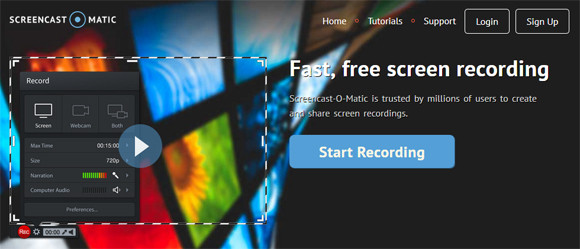
Сервис может осуществлять запись видео с экрана компьютера, с вашей веб-камеры или использовать оба источника. При этом также допускается запись аудио с компьютера и/или микрофона. В проекте имеется платная (Pro) версия, которую можно купить за 15 долларов в год. Если планируете создавать скринкасты регулярно, то вполне можно ей воспользоваться (стоимость адекватная). Основные фишки и различия версий следующие:
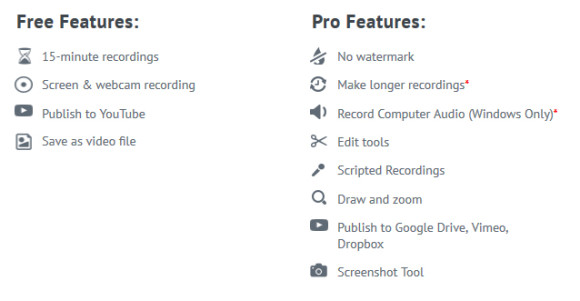
Записать видео с экрана компьютера можно и в бесплатном варианте Скринкаст О Матик. Однако продвинутый дает несколько весьма увлекательных возможностей:
- отсутствие водяного знака сервиса;
- более длительные ролики;
- запись компьютерного аудио (микрофон работает и во Free режиме);
- редактирование видео;
- наличие скриптов для записи;
- функция рисования и увеличения (зума) картинки;
- загрузка файлов в Google Drive, Vimeo, Dropbox.
- функция скриншота.
Если заниматься скринкастами профессионально, то такие функции могут пригодиться.
Для начала записи видео с экрана компьютера онлайн с помощью Скринкаст О Матик кликаете по кнопке «Start Recording» на главной. Вы перейдете на страницу запуска приложения. Ему понадобится Java, поэтому, во-первых, она должна быть установлена на вашем компьютере, во-вторых, разрешите запуск для сайта screencast-o-matic.com.
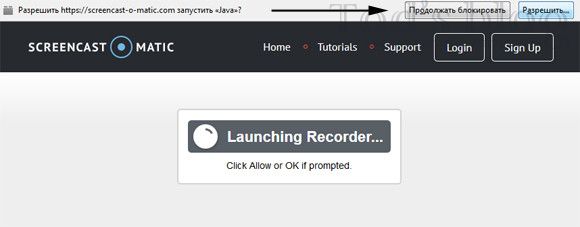
Если все прошло успешно, то в итоге увидите надпись «Recorder Launched!», ну и сам видеоредактор для создания скринкаста. На этой же странице, кстати, чуть ниже есть ссылка «Download the full app install», с помощью которой можно скачать программу на локальный компьютер (Win или Mac). Я же предпочитаю использовать Скринкаст О Матик онлайн.
На экране появится специальная рамка и панель управления для настройки разных параметров скринкаста.
Здесь можете выбрать:
- источник записи — веб-камера, экран или оба;
- максимальное время видео (для Free версии это 15мин.);
- размер экрана (его легко можно менять с помощью элементов в углах рамки);
- выбор микрофона;
- запись компьютерного аудио;
- настройки для горячих клавиш и некоторых других опций.
Для старта записи видео с экрана компьютера онлайн кликаете по кнопке «Rec», после чего и начнется съемка скринкаста. Вот что у меня получилось для обучения вставки ссылки на изображение.
Видео можно развернуть на весь экран дабы лучше рассмотреть детали. Для лучшей наглядности я еще добавил немного текста в сам ролик (простой алгоритм решения задачи).
После завершения записи в Скринкаст О Матик вы можете сохранить ее на сайте сервиса, загрузить в Youtube или скачать на компьютер. В Pro версии для сохранения доступны еще и Google Drive, Vimeo, Dropbox, но как по мне, обычных вариантов хватает вполне. Все ролики найдете в своем аккаунте на screencast-o-matic.com.
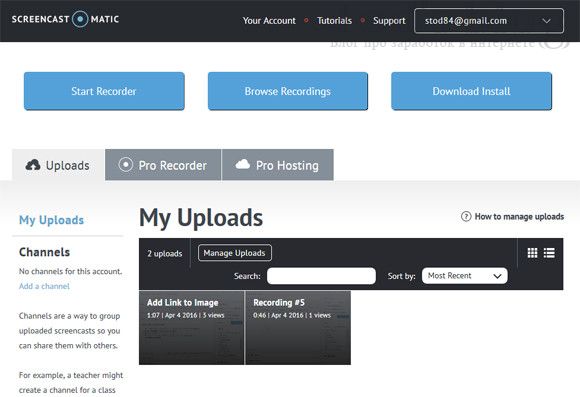
Для каждого видео можете задавать описание, получить прямую ссылку на него, скачать либо найти код вставки (Embed) на сайт. Если у вас накопилось много скринкастов, то можно организовать их в отдельные категории (каналы), например, создать раздел под WordPress видео. Удобно, что при этом можно делиться ссылкой не только на конкретный ролик, но и на весь канал.
Итого
В общем, скринкасты — это круто. Мне понравилось записывать простое видео с экрана компьютера онлайн, пусть и пришлось для этого сделать несколько дублей. Смотрится оно гораздо нагляднее чем текстовое описание решения той или иной задачи. Для разного рода документации или обучающих презентаций — самое то. Хотя, конечно, лучше всего, когда у пользователя есть и текст, и видеоролик — так эффект восприятия будет максимальным.
Не смотря на то, что программа Скринкаст О Матик на русском недоступна, пользоваться сервисом максимально просто — там всего-то парочка кнопок управления имеется. Если что-то непонятно, на сайте найдете видео руководство. Как уже сказал выше, при частом создании скринкастов и необходимости более продвинутых инструментов, можно заказать себе Pro версию. Цена ее вполне приемлема.
Было бы интересно почитать в комментариях какой метод для записи видео с экрана компьютера вы используете будь то десктопный софт или приложение.


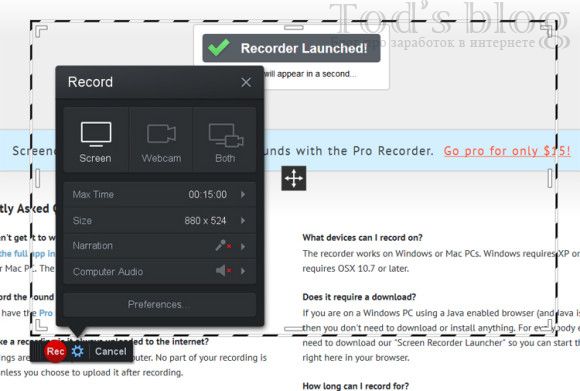
Удобная вещица-)
Хороший сервис. Обязательно попробую его в самое ближайшее время. А то с моим полу мертвым ПК Камтазия грузится пол дня)).
Спасибо за статью, полезно и информативно.